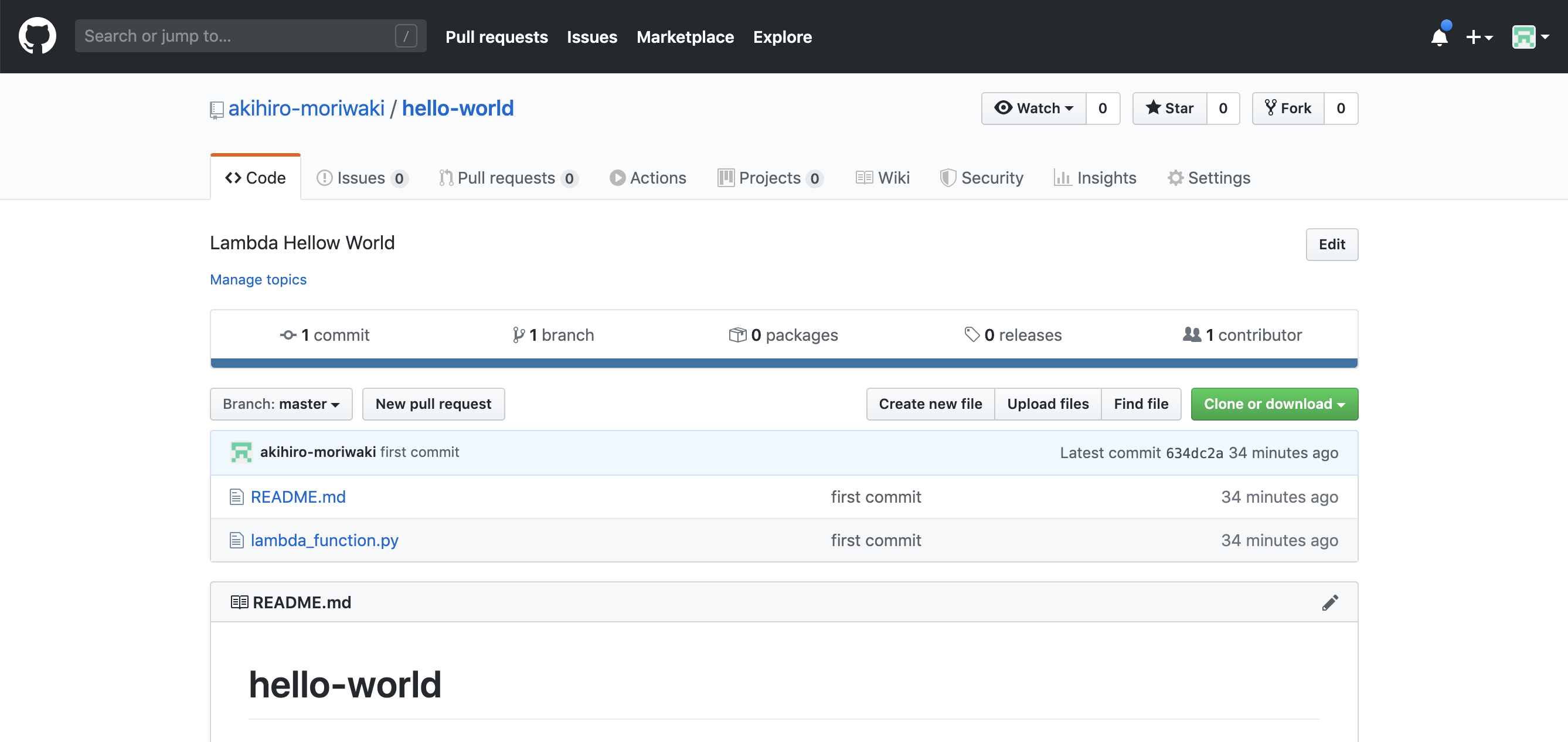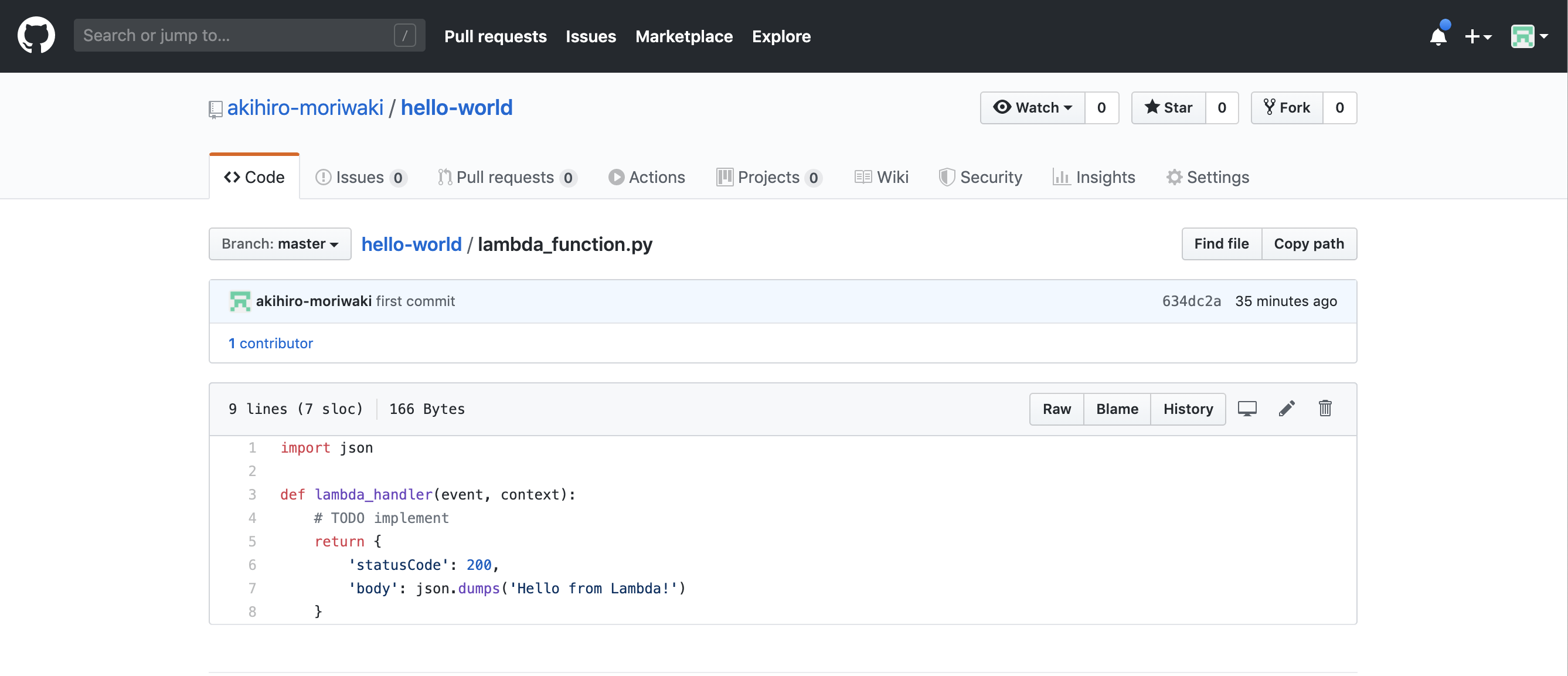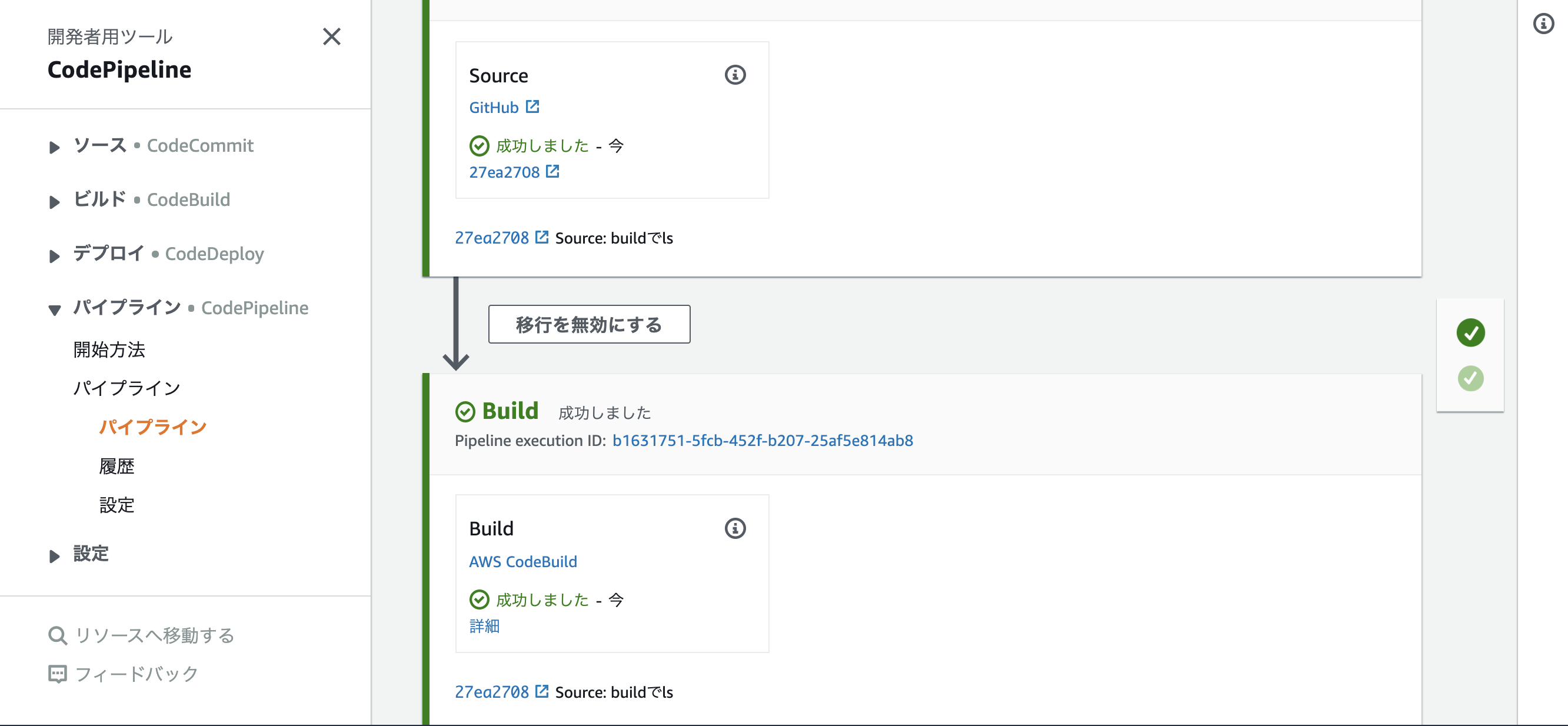概要
Lambdaの関数が増えてくると修正のたびにコンソールで修正したり、ローカルのPCで修正したソースをzipに固めてコンソールでアップする作業って結構大変ですよね!!
ってことでCodePipelineを使ってgitにpush(merge)されたタイミングでLmabdaにデプロイしたときの話を書いていきます。
処理の流れ
- Lambdaに関数を登録(Hello World)
- GithubにLambda用のコードをpush
- CodePipelineのSourceでソースの取得
- CodePipelineのBuildでテストの実行など(今回はテストの実行はしない)
- CodePipelineのDeployでLambdaにデプロイ
Lambdaに関数を登録
LambdaにHello Worldの関数を登録
関数の作成ボタンから関数の作成

今回はpython3.8
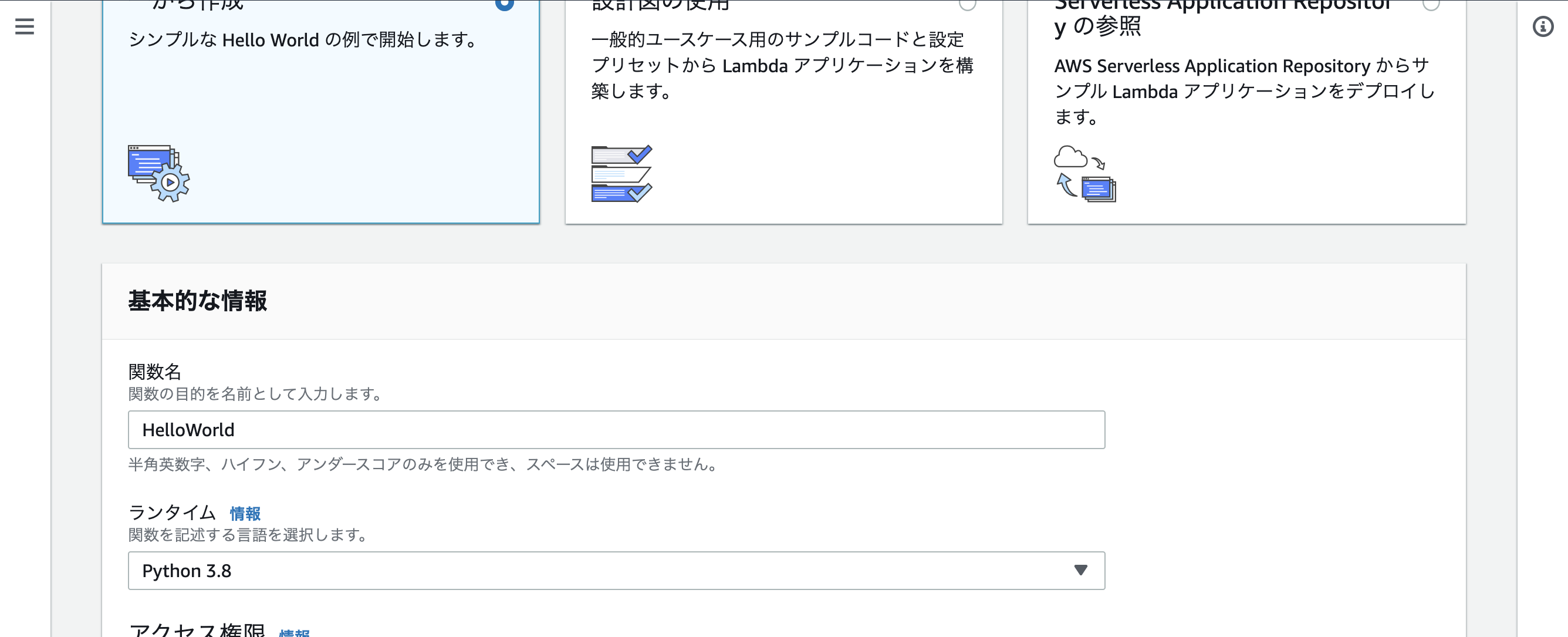
こんな感じ
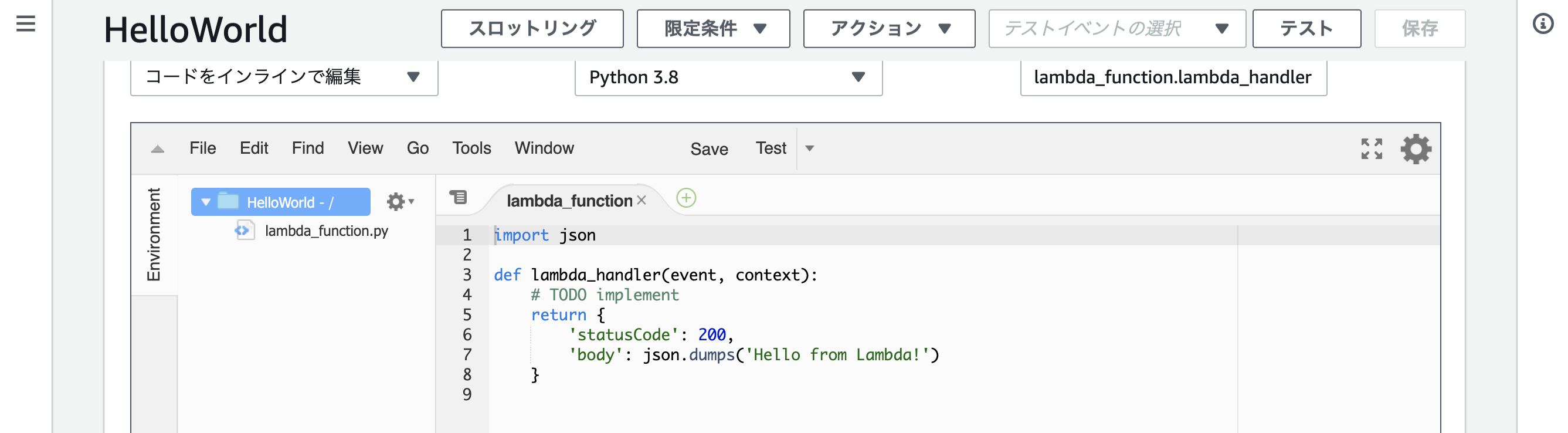
Githubにリポジトリを作成とソースのpush
Githubに適当なリポジトリを作成しHello Worldを登録
CodePipelineのSourceでソースの取得
CodePipelineでパイプラインを作成する
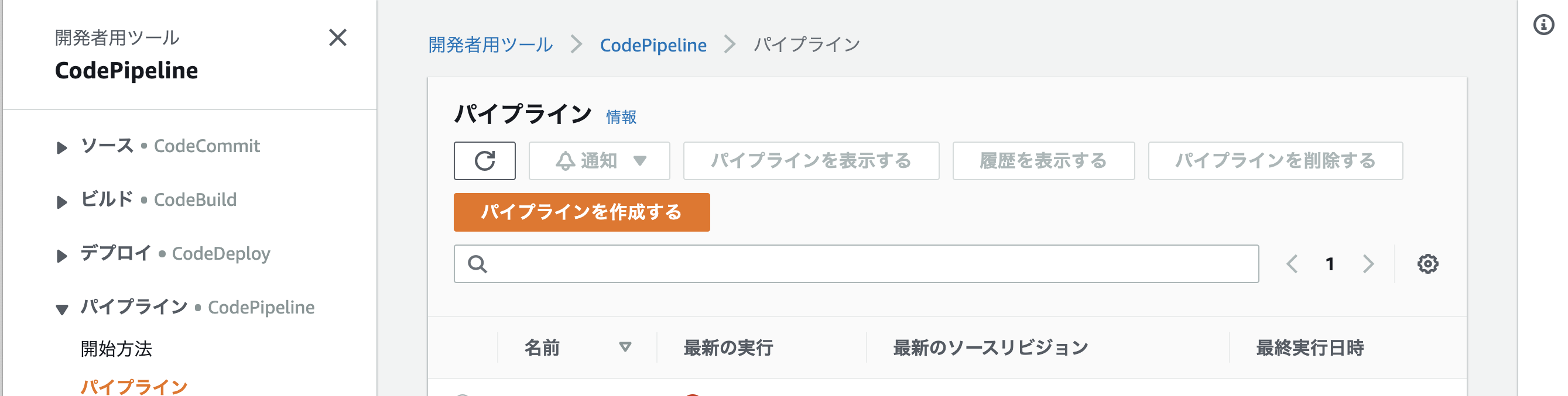
パイプライン名を入力しあとはデフォルト
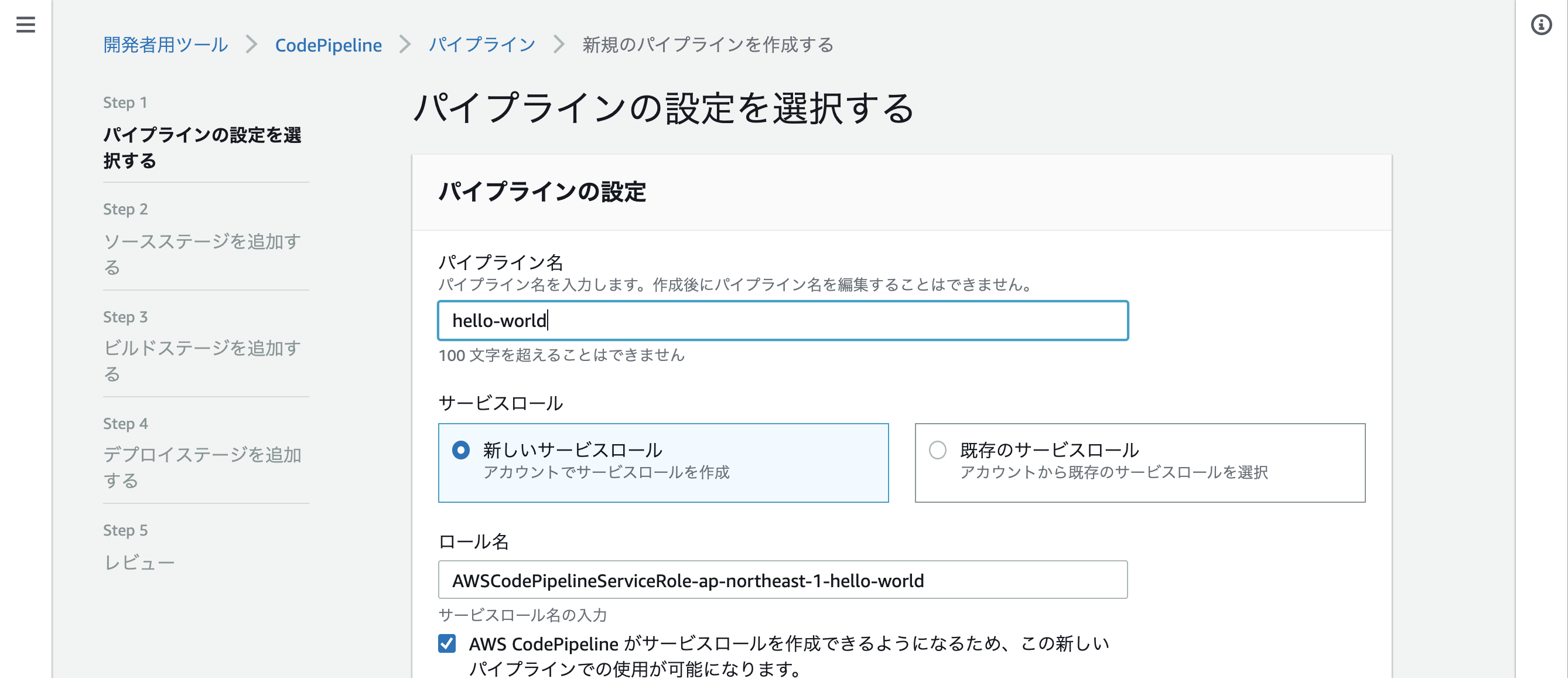
次にソースの追加
Githubを選んで接続後、リポジトリとブランチを選択
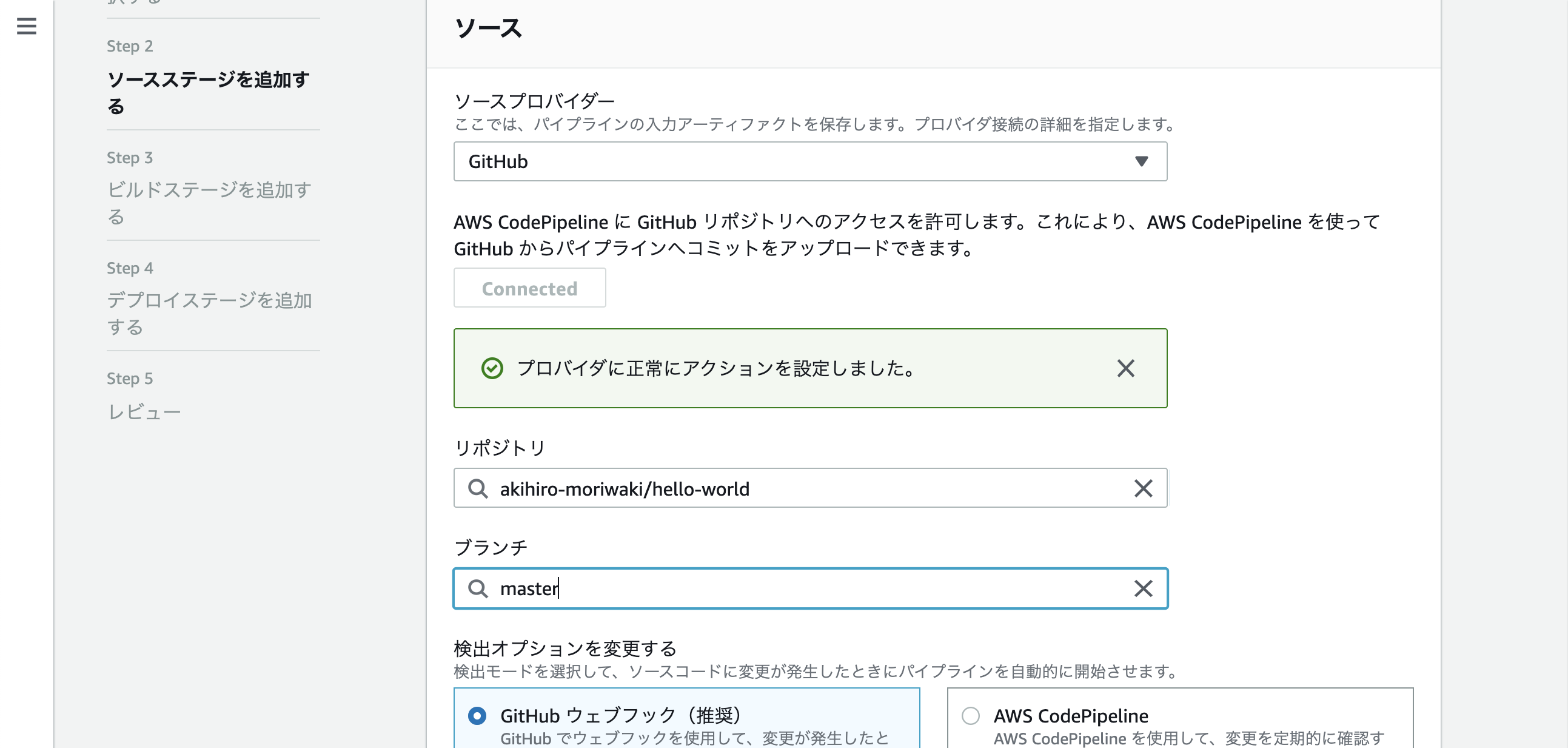
次はビルド
CodeBuildを選択、ビルド用のプロジェクトを作ってないので「プロジェクトの作成」をクリック
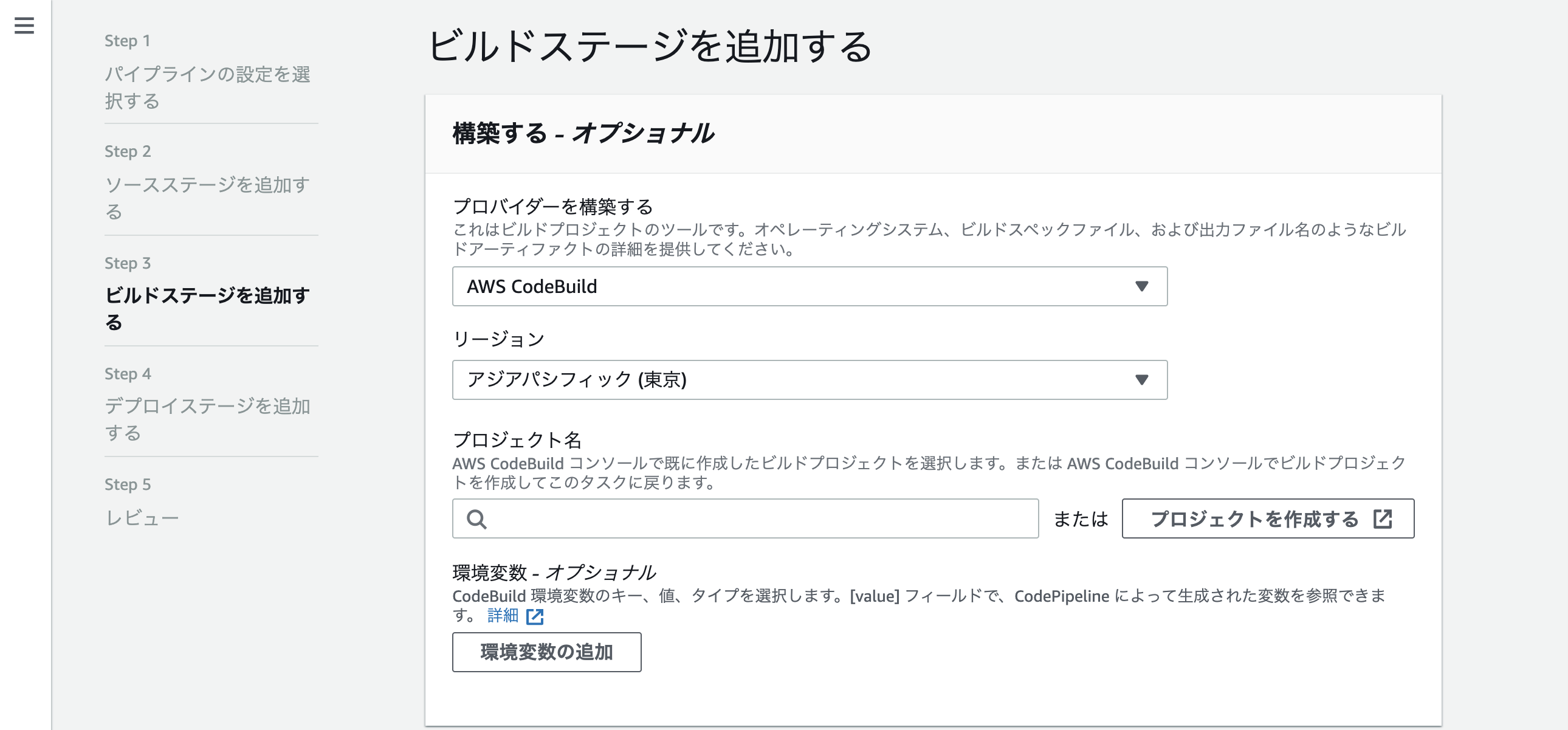
ポップアップが開くので、色々入力

完了すると、プロジェクト名のところに勝手に入力される
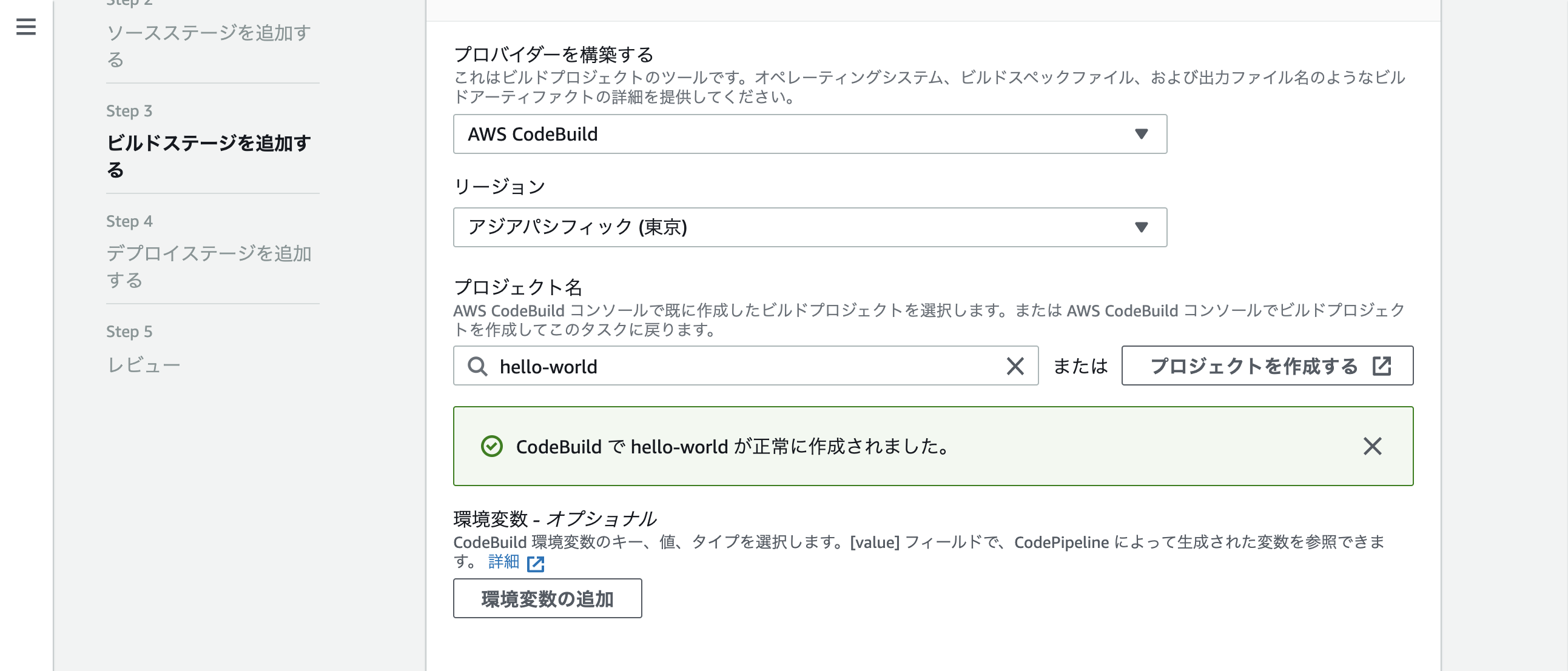
最後デプロイですが、アプリケーションを作ってないので、一旦スキップする
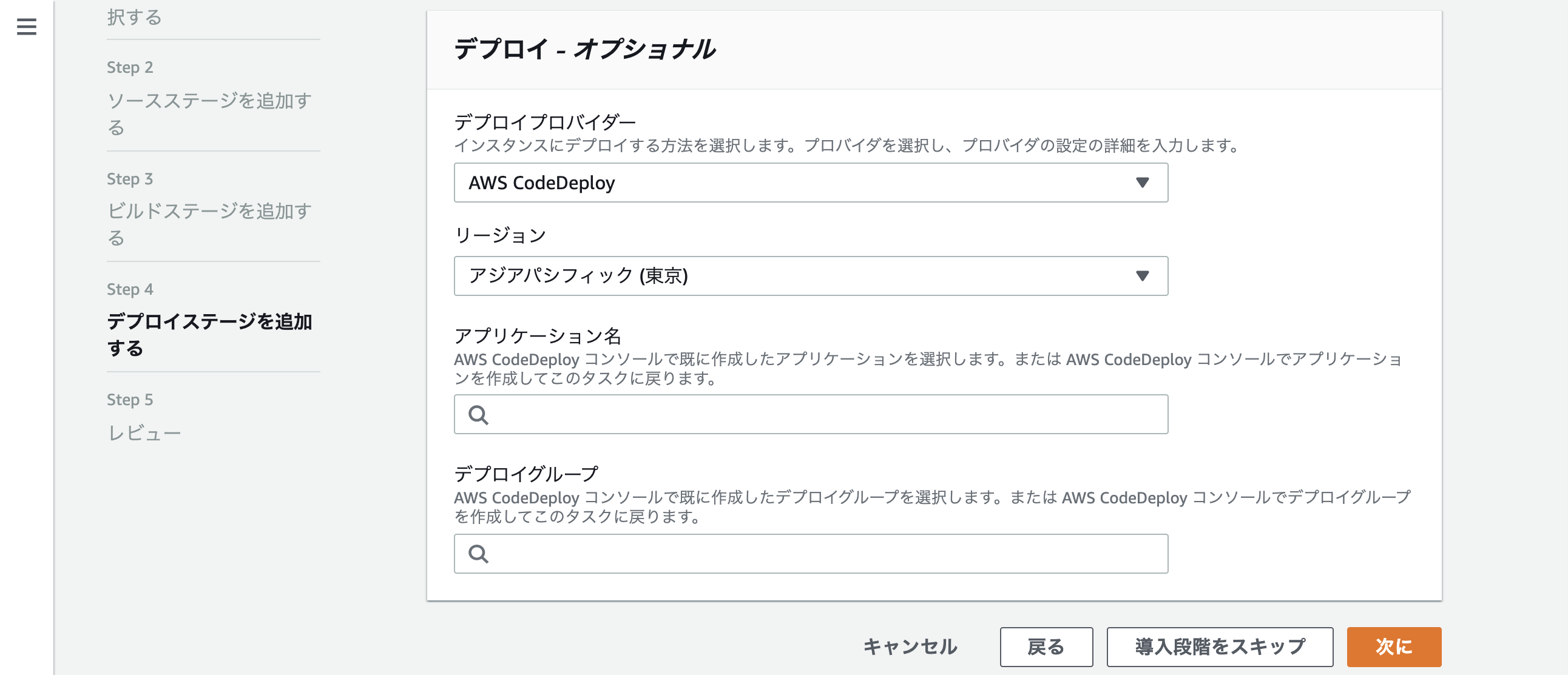
パイプラインが実行される
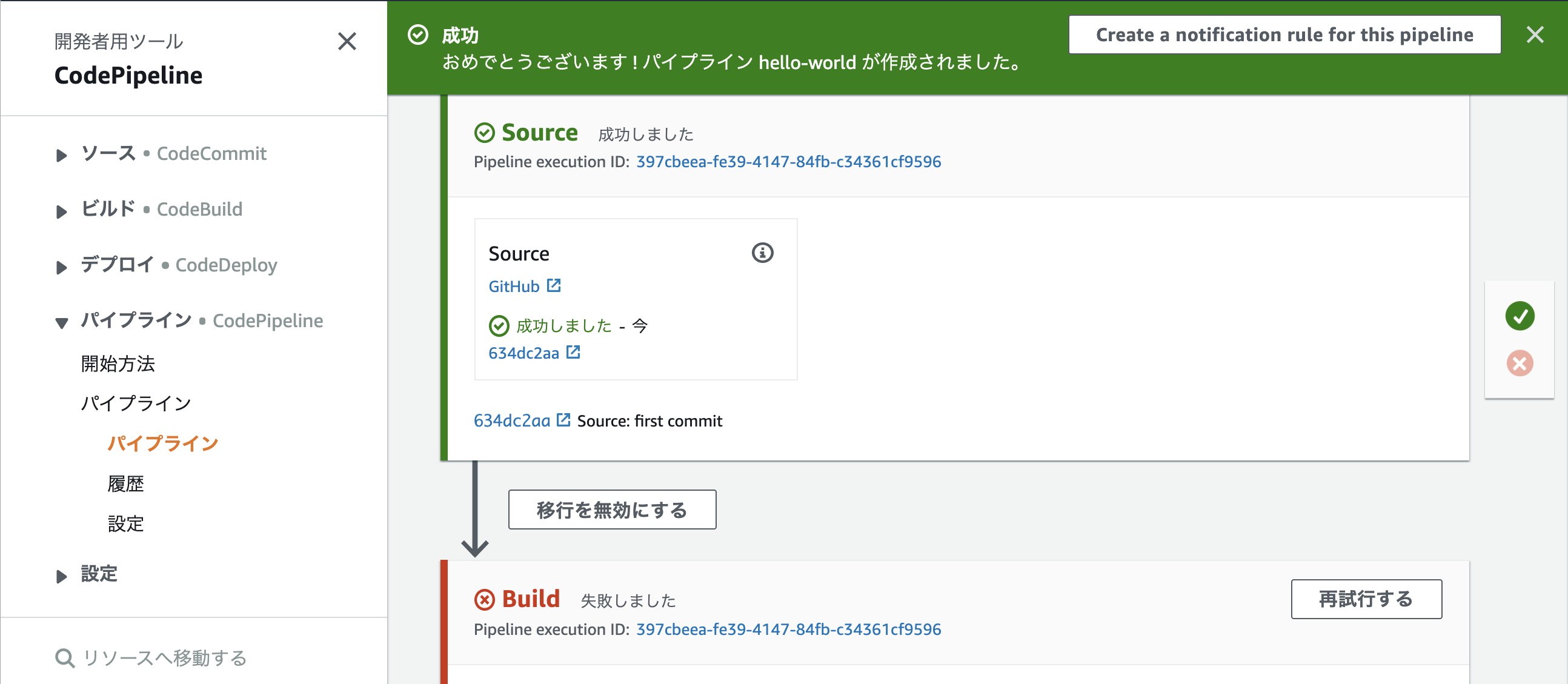
Gitにbuildspec.ymlをあげてないので、Buildは失敗する、改めてbuildspec.ymlを作ってGitにpushする
version: 0.2
phases:
build:
commands:
- ls
artifacts:
files:
- "**/*"
CodePipelineのDeployでLambdaにデプロイ
CodeDeployでアプリケーションを設定する
アプリケーションの作成をクリック
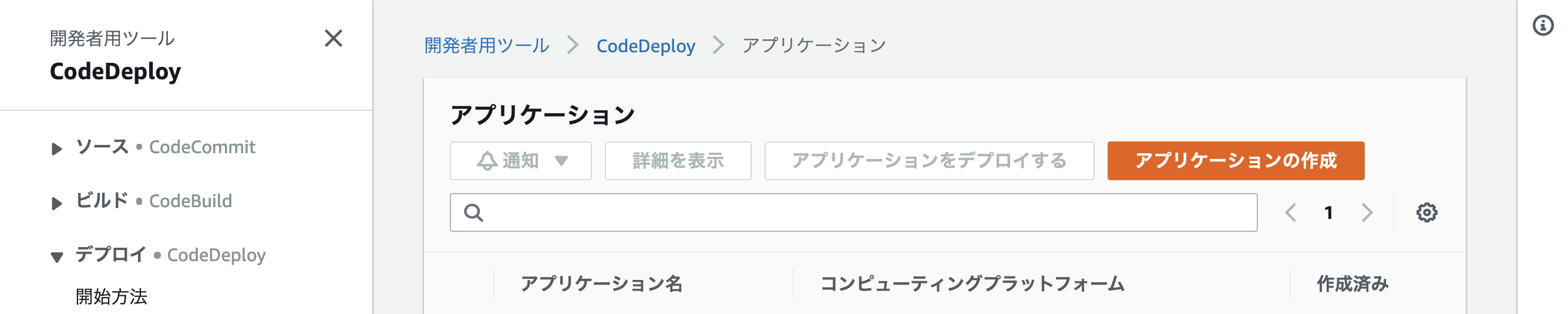
コンピューティングプラットフォームを「Lambda」にする
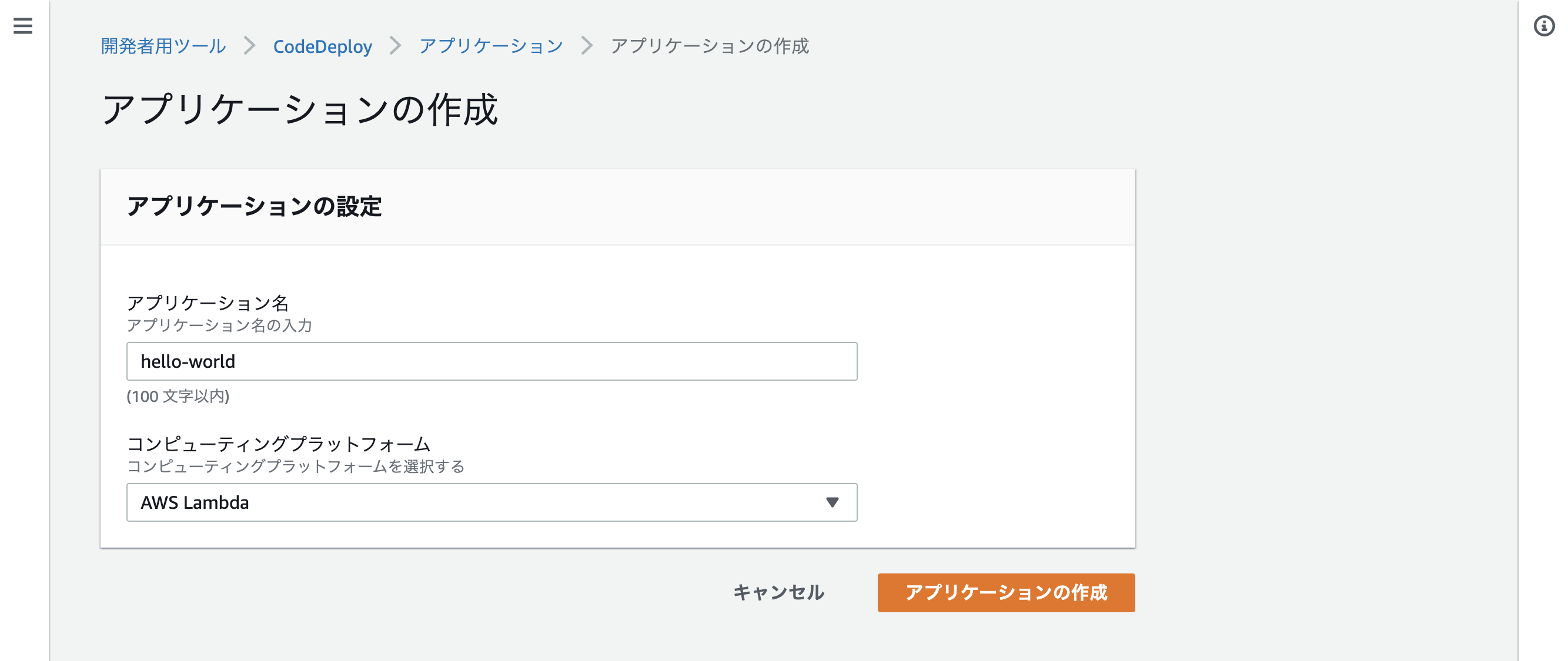
先ほど作ったアプリケーションでデプロイグループを作成する今回は「dev」としています
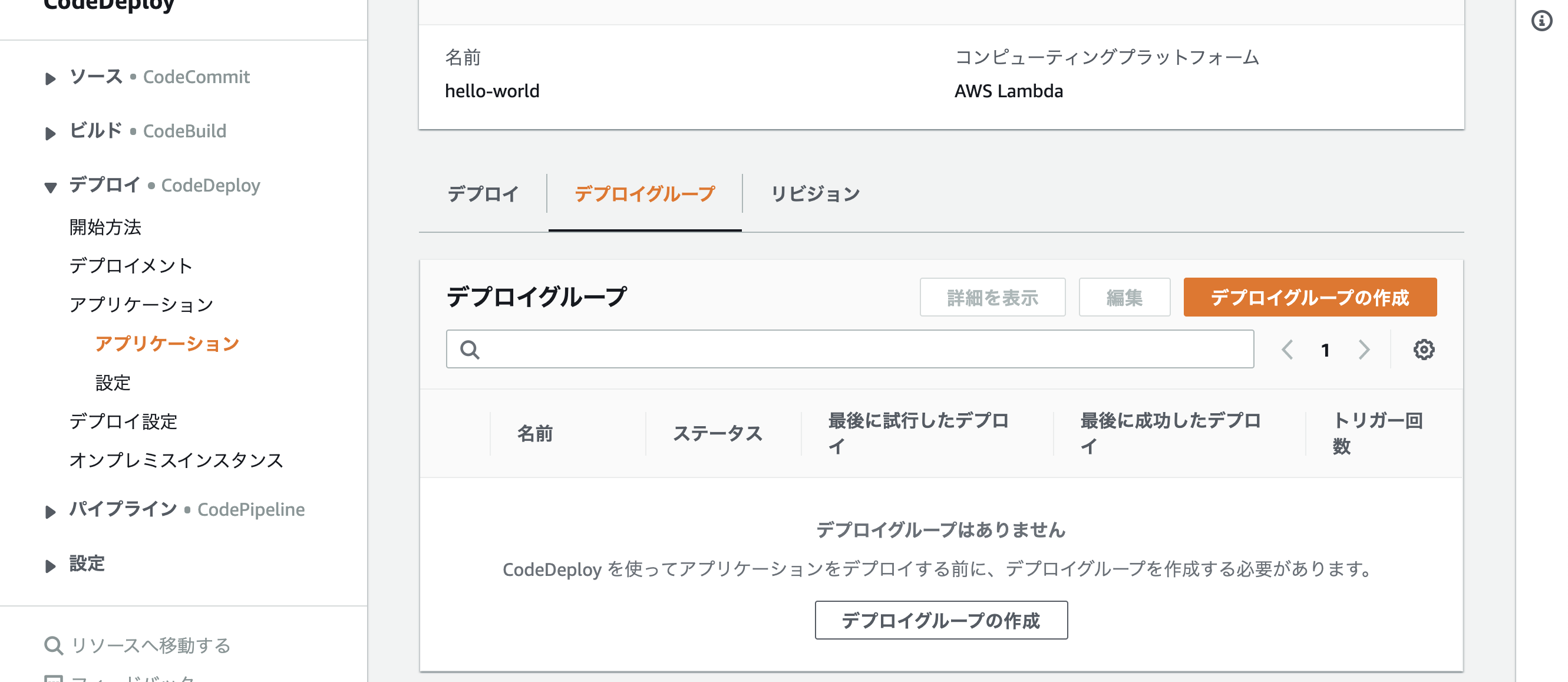
今後はパイプラインに戻ってステージを追加する
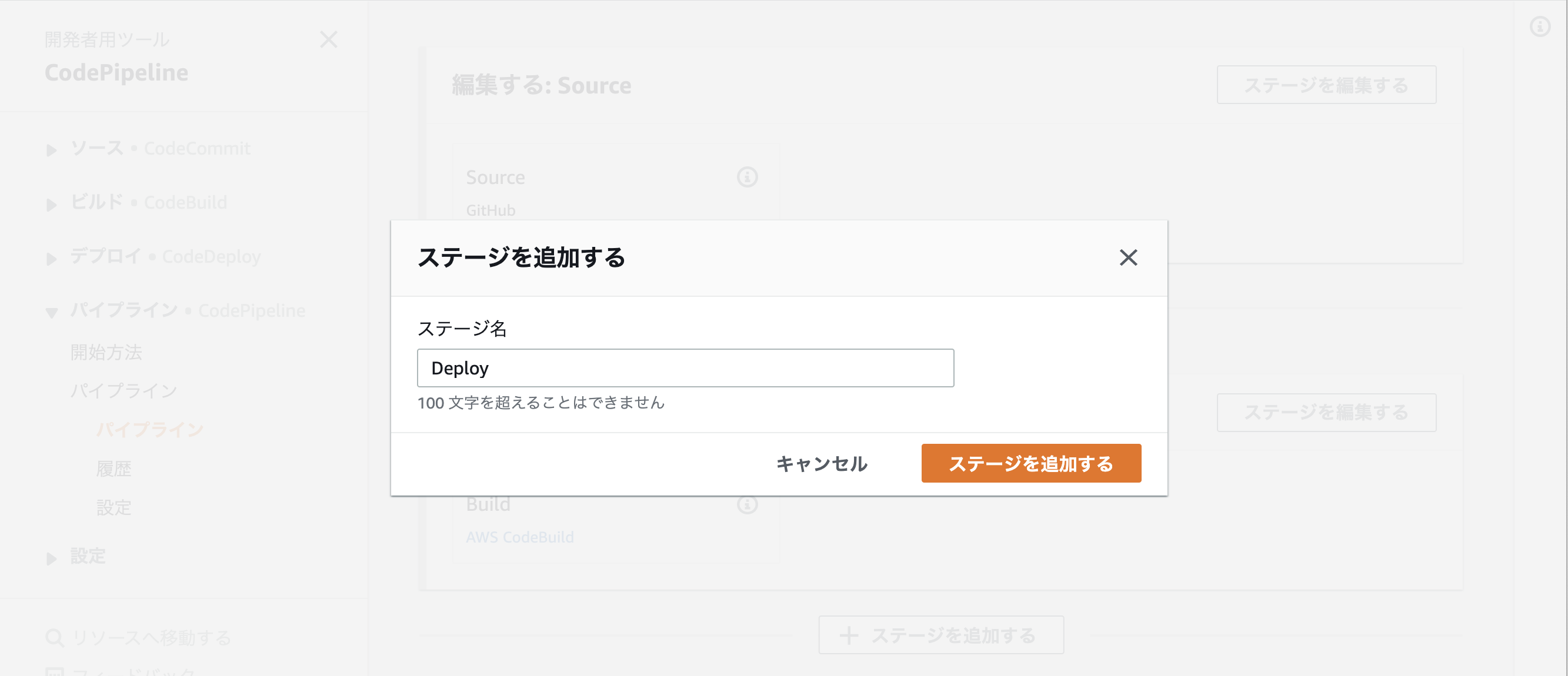
デプロイ用のアクションお追加を行う、アプリケーション名とデプロイグループのところはCodeDeployで作った物を選択する
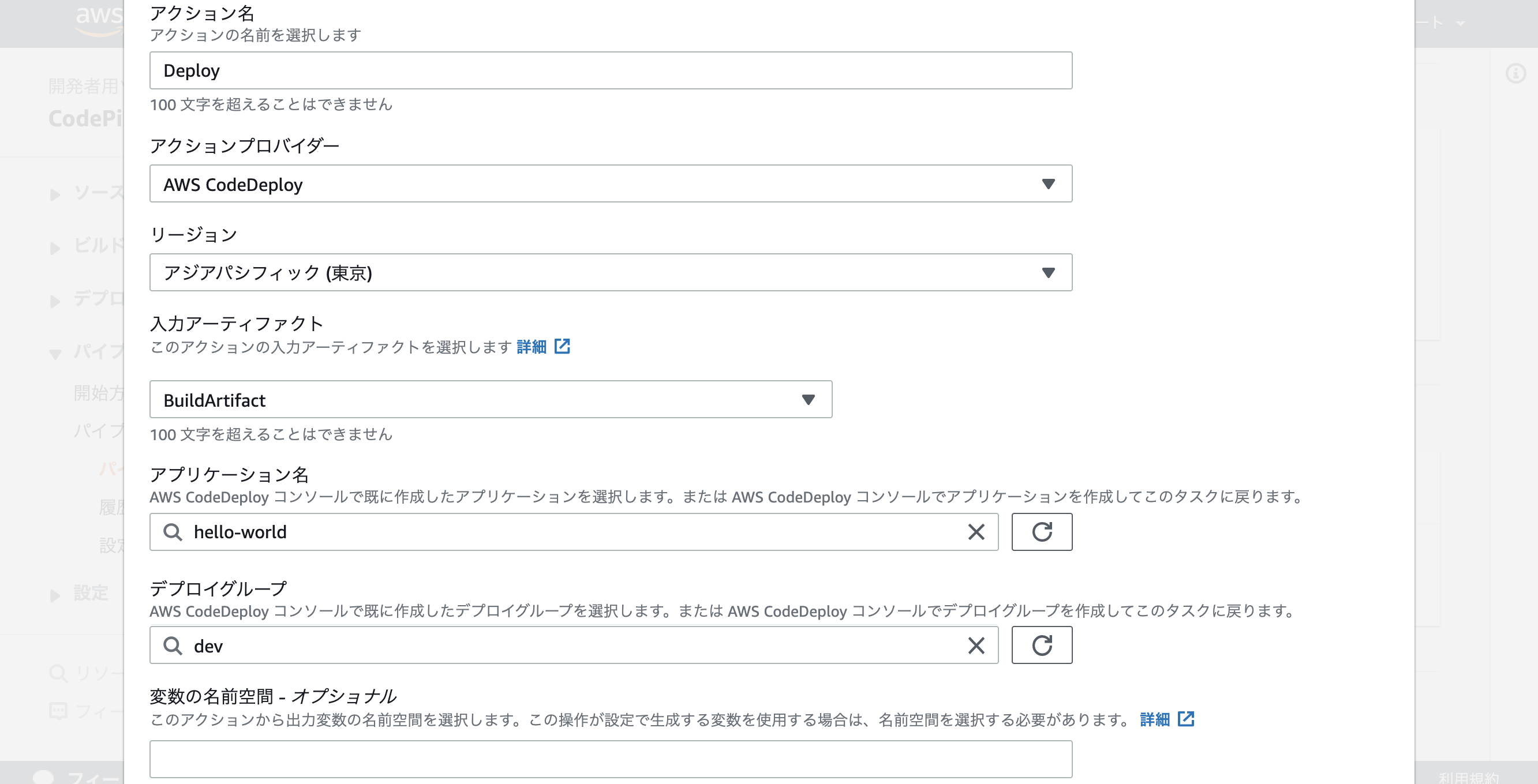
appspec.ymlを追加する、ビルド時に動的に生成するため{{xxxx}}のように記載します
version: 0.0
Resources:
- HelloWorld:
Type: AWS::Lambda::Function
Properties:
Name: "HelloWorld"
Alias: "dev"
CurrentVersion: "{{CurrentVersion}}"
TargetVersion: "{{TargetVersion}}"
buildspec.ymlの変更を行う
version: 0.2
phases:
build:
commands:
- CurrentVersion=$(echo $(aws lambda get-alias --function-name HelloWorld --name dev | grep FunctionVersion | tail -1 |tr -cd "[0-9]"))
post_build:
commands:
- ls
- aws lambda publish-version --function-name HelloWorld
- TargetVersion=$(echo $(aws lambda list-versions-by-function --function-name HelloWorld | grep Version | tail -1 | tr -cd "[0-9]"))
- echo $CurrentVersion
- echo $TargetVersion
- sed -i -e "s/{{CurrentVersion}}/$CurrentVersion/g" appspec.yml
- sed -i -e "s/{{TargetVersion}}/$TargetVersion/g" appspec.yml
artifacts:
files:
- "**/*"
buildspec.yml内でaws lambdaコマンドを実行するので、CodeBuildで使うロールにポリシーを追加する
"lambda:PublishVersion"
"lambda:GetAlias"
Lambdaのaliasを作る
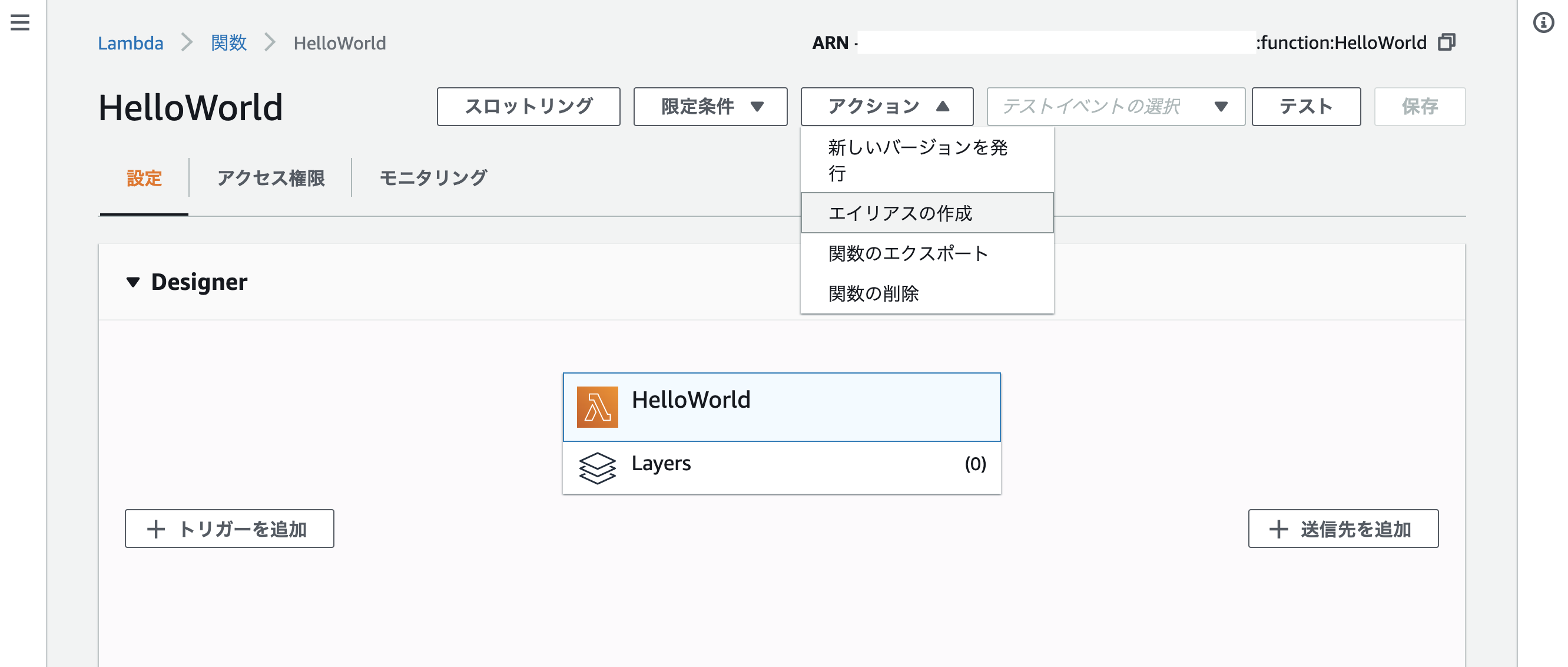
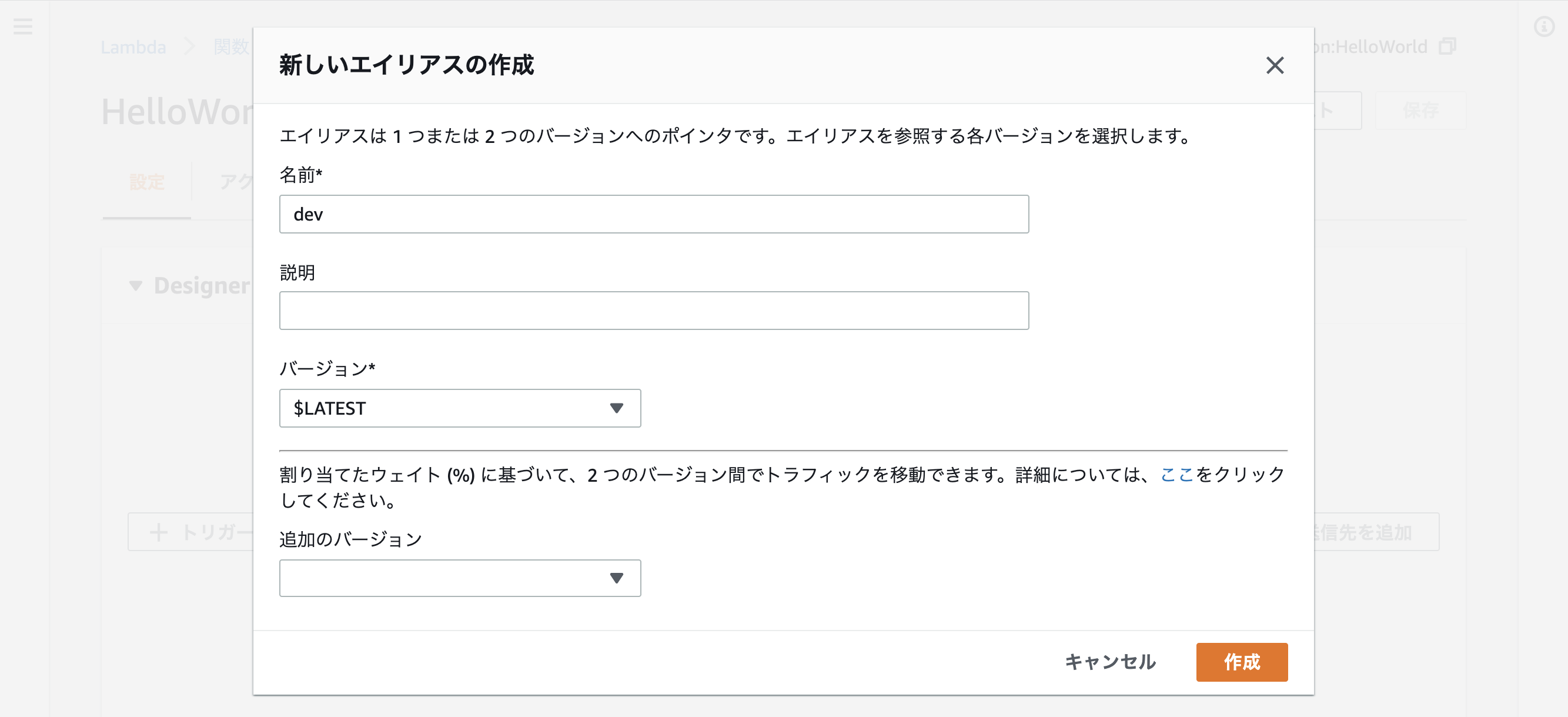
変更をリリースするをクリックしてパイプラインを実行する
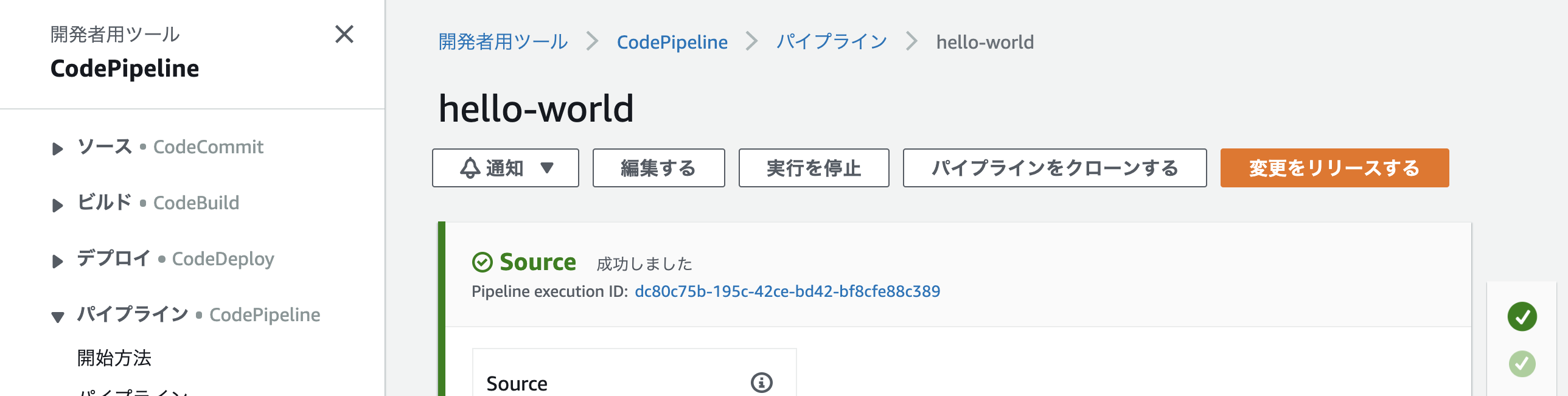
実行結果
失敗!!!!
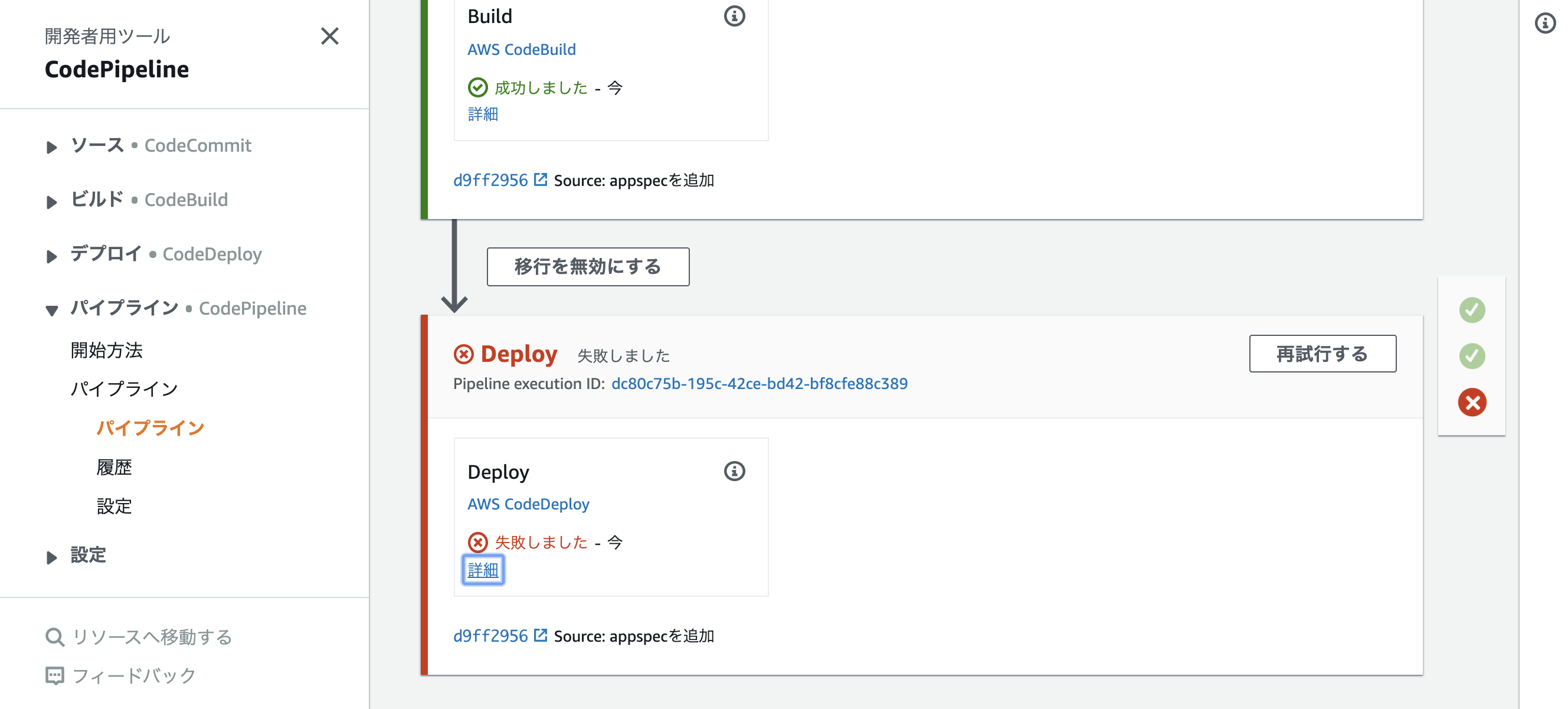
BundleType must be either yaml or json????
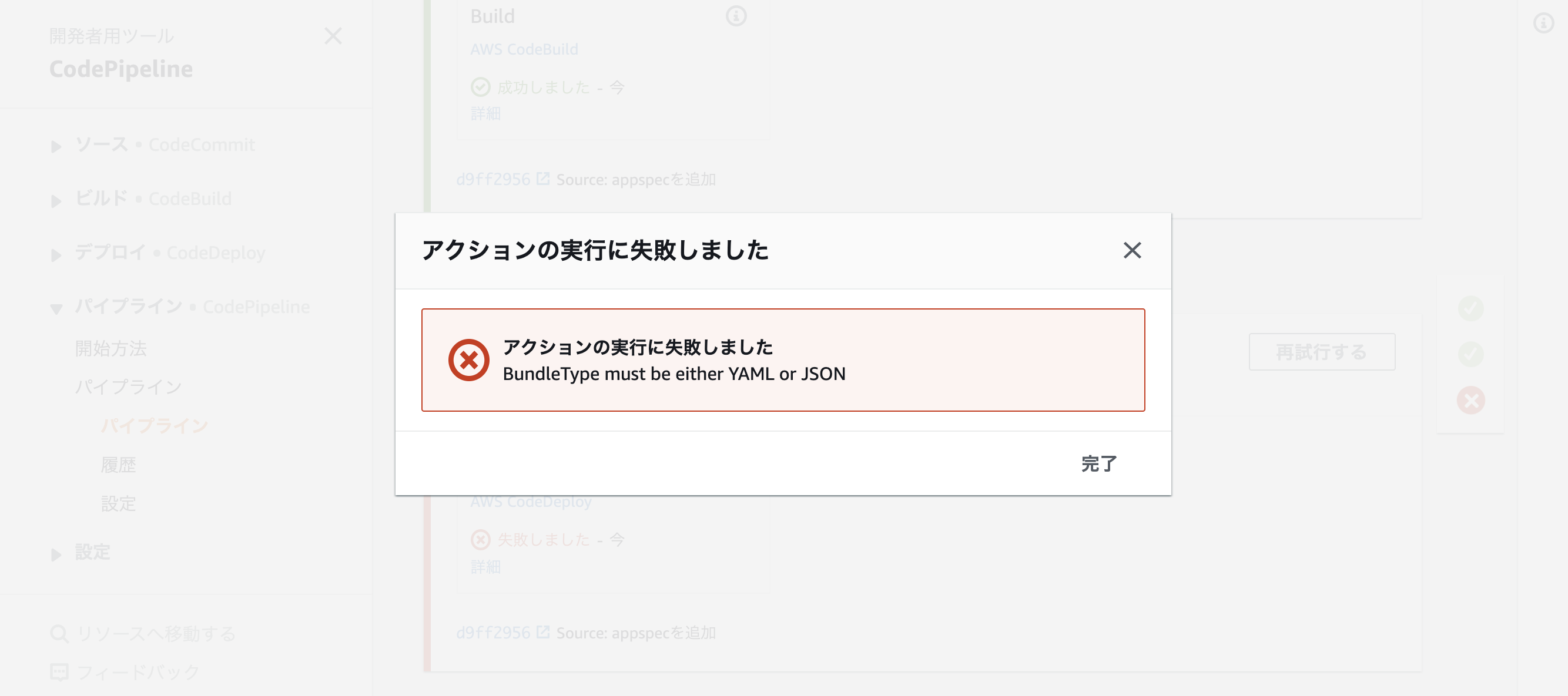
artifactの中にあるし、色々試したけど解決せずサポートに問い合わせると、artifactで保存されるファイルはzipで圧縮されるので、そうするとappspec.ymlが参照できないらしい
って無理じゃん!!!
現時点ではデプロイでCloudFormationを使うしかないということです、無駄足でした。
最後に
ここまでみて頂いた方ありがとうございます
ただデプロイしたいだけで、3日も溶かしてしまった、どうしてもこのやり方でやりたい方は
https://github.com/aws-samples/aws-serverless-workshop-greater-china-region/tree/master/Lab8A-CICD-CodePipeline
ここを参考にどうぞ、デプロイはCodeDeployじゃなくてLambdaを実行しているけどね・・・